Windows 2-w-1s
Twoje wymagania konfiguracyjne są zdefiniowane przez wiele czynników, w tym poziom potrzebowania zarządzania, zarządzane urządzenia i dane oraz wymagania branżowe. Tymczasem pracownicy są często zaniepokojeni, stosując surowe zasady do swoich urządzeń osobistych, ale nadal chcą dostępu do korporacyjnej wiadomości e -mail i dokumentów. Możesz utworzyć spójny zestaw konfiguracji na komputerach, tabletach i telefonach za pośrednictwem wspólnej warstwy MDM.
Zarządzaj urządzeniami z systemem Windows w Twojej organizacji – przejście do nowoczesnego zarządzania
Korzystanie z urządzeń osobistych do pracy i pracowników pracujących poza biurem może zmieniać sposób zarządzania urządzeniami. Niektóre części organizacji mogą wymagać głębokiej, ziarnistej kontroli nad urządzeniami, podczas gdy inne części mogą szukać lżejszego, opartego na scenariuszu zarządzania, które upoważnia nowoczesną siłę roboczą. Windows oferuje elastyczność reagowania na te zmieniające się wymagania i można je łatwo wdrożyć w mieszanym środowisku. Możesz stopniowo przesuwać odsetek urządzeń Windows, zgodnie z normalnymi harmonogramami aktualizacji używanymi w Twojej organizacji.
Twoja organizacja może obsługiwać różne systemy operacyjne w szerokim zakresie typów urządzeń i zarządzać nimi za pośrednictwem wspólnego zestawu narzędzi, takich jak Microsoft Configuration Manager, Microsoft Intune lub inne produkty innych firm. Ta „zarządzana różnorodność” umożliwia umożliwienie użytkownikom skorzystania z ulepszeń wydajności dostępnych na ich nowych urządzeniach z systemem Windows (w tym bogatej obsługi dotykowej i atramentowej), jednocześnie zachowując standardy bezpieczeństwa i możliwości zarządzania. Może pomóc Tobie i Twojej organizacji szybciej skorzystać z systemu Windows.
Ten sześciominutowy film pokazuje, w jaki sposób użytkownicy mogą wprowadzić nowe urządzenie detaliczne oraz być w stanie przygotować się do swoich spersonalizowanych ustawień i zarządzanym doświadczeniem w ciągu kilku minut, nie będąc w sieci korporacyjnej. Pokazuje również, w jaki sposób może zastosować zasady i konfiguracje, aby zapewnić zgodność urządzenia.
Film pokazuje proces konfiguracji za pomocą klasycznego portalu Azure, który jest emerytowany. Klienci powinni korzystać z nowego portalu Azure. Dowiedz się, jak użyj nowego portalu Azure do wykonywania zadań, które wykonałeś w klasycznym portalu Azure.
W tym artykule zawiera wskazówki dotyczące strategii wdrażania i zarządzania urządzeniami z systemem Windows, w tym wdrażanie systemu Windows w mieszanym środowisku. Obejmuje opcje zarządzania oraz cztery etapy cyklu życia urządzenia:
- Wdrażanie i udostępnianie
- Tożsamość i uwierzytelnianie
- Konfiguracja
- Aktualizacja i serwisowanie
Przegląd opcji zarządzania systemem Windows
Windows oferuje szereg opcji zarządzania, jak pokazano na poniższym schemacie:
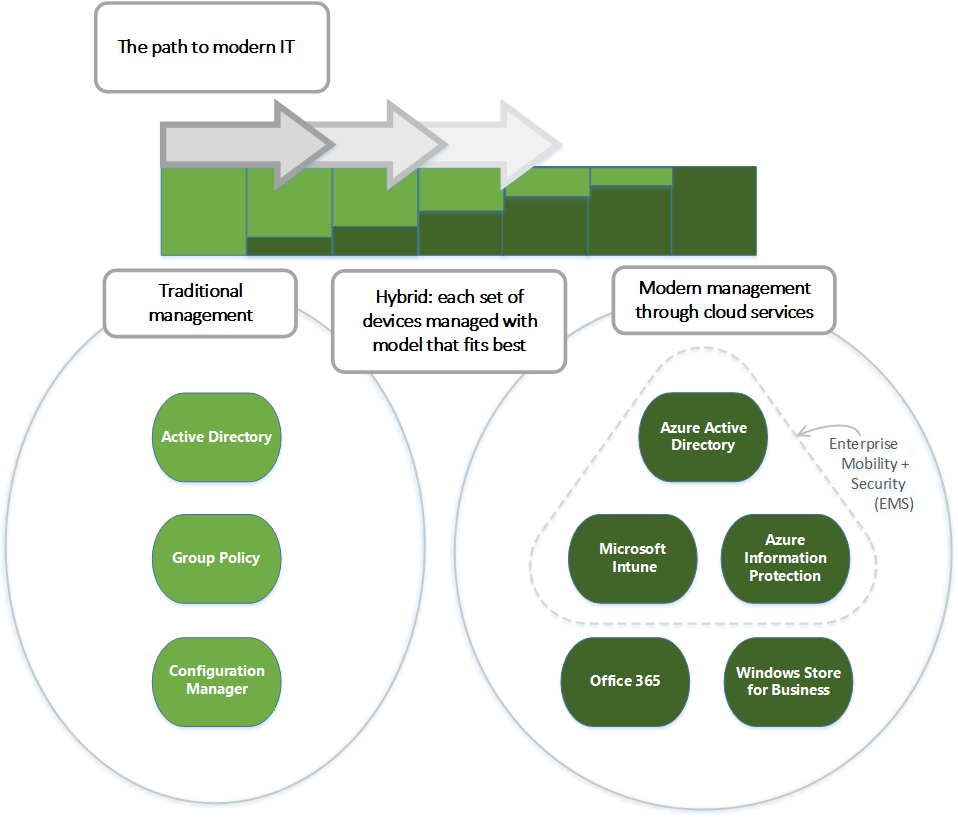
Jak wskazano na schemacie, Microsoft nadal zapewnia wsparcie dla głębokiej zarządzalności i bezpieczeństwa za pośrednictwem technologii takich jak zasady grupy, Active Directory i Configuration Manager. Dostarcza także podejście „mobilne, pierwszorzędne” uproszczonego, nowoczesnego zarządzania za pomocą rozwiązań do zarządzania urządzeniami w chmurze, takich jak Microsoft Enterprise Mobility + Security (EMS). Przyszłe innowacje systemu Windows, dostarczane przez system Windows jako usługa, są uzupełnione przez usługi chmurowe, takie jak Microsoft Intune, Azure Active Directory, Azure Information Protection i Microsoft 365.
Wdrażanie i udostępnianie
W systemie Windows możesz nadal korzystać z tradycyjnego wdrażania systemu operacyjnego, ale możesz także „zarządzać z pudełka”. Aby przekształcić nowe urządzenia w w pełni skonfigurowane, w pełni zarządzane urządzenia, możesz:
- Unikaj ponownego obrazowania poprzez użycie Dynamic Provisioning, włączane przez usługę zarządzania urządzeniami w chmurze, takim jak Windows Autopilot lub Microsoft Intune.
- Utwórz samodzielne pakiety udostępniające zbudowane z projektantem konfiguracji systemu Windows. Aby uzyskać więcej informacji, zobacz pakiety udostępniania systemu Windows.
- Użyj tradycyjnych technik obrazowania, takich jak wdrażanie niestandardowych obrazów za pomocą Configuration Manager.
Masz wiele opcji aktualizacji do systemu Windows 10 i Windows 11. W przypadku istniejących urządzeń z systemem Windows 10 możesz użyć solidnego procesu aktualizacji na miejscu w celu szybkiego, niezawodnego przejścia do systemu Windows 11, jednocześnie automatycznie zachowując wszystkie istniejące aplikacje, dane i ustawienia. To wykorzystanie procesu może oznaczać niższe koszty wdrożenia, a lepsza wydajność jako użytkownicy końcowi mogą być natychmiastowe – wszystko jest w porządku, gdzie go zostawili. Jeśli wolisz, możesz również użyć tradycyjnego podejścia do wycierania i przeładowania, używając tych samych narzędzi, których używasz dzisiaj.
Tożsamość i uwierzytelnianie
Możesz korzystać z systemu Windows i Usług, takich jak Azure Active Directory w nowy sposób dla tożsamości opartej na chmurze, uwierzytelnianiu i zarządzania. Możesz zaoferować użytkownikom możliwość „Przynieś własne urządzenie” (BYOD) lub „Wybierz własne urządzenie” (Cyod) Z wyboru, który udostępniasz. Jednocześnie możesz zarządzać komputerami i tabletami, które muszą być związane z domenami z powodu określonych aplikacji lub zasobów, które są na nich używane.
Możesz wyobrazić sobie zarządzanie użytkownikami i urządzeniami jako należącymi do tych dwóch kategorii:
- Urządzenia korporacyjne (CYOD) lub osobiste (BYOD) używane przez użytkowników mobilnych do aplikacji SaaS, takich jak Office 365. W przypadku systemu Windows pracownicy mogą samozwańcze swoje urządzenia:
- W przypadku urządzeń korporacyjnych mogą oni skonfigurować dostęp do korporacji za pomocą Azure AD Join. Kiedy oferujesz im Azure AD, dołączając do automatycznej rejestracji Intune MDM, mogą one wprowadzić urządzenia do stanu zarządzanego korporacyjnego w jednym kroku, wszystko z chmury. Azure AD Join jest również doskonałym rozwiązaniem dla personelu tymczasowego,
Windows 2-w-1s
Twoje wymagania konfiguracyjne są zdefiniowane przez wiele czynników, w tym poziom potrzebowania zarządzania, zarządzane urządzenia i dane oraz wymagania branżowe. Tymczasem pracownicy są często zaniepokojeni, stosując surowe zasady do swoich urządzeń osobistych, ale nadal chcą dostępu do korporacyjnej wiadomości e -mail i dokumentów. Możesz utworzyć spójny zestaw konfiguracji na komputerach, tabletach i telefonach za pośrednictwem wspólnej warstwy MDM.
Zarządzaj urządzeniami z systemem Windows w Twojej organizacji – przejście do nowoczesnego zarządzania
Korzystanie z urządzeń osobistych do pracy i pracowników pracujących poza biurem może zmieniać sposób zarządzania urządzeniami. Niektóre części organizacji mogą wymagać głębokiej, ziarnistej kontroli nad urządzeniami, podczas gdy inne części mogą szukać lżejszego, opartego na scenariuszu zarządzania, które upoważnia nowoczesną siłę roboczą. Windows oferuje elastyczność reagowania na te zmieniające się wymagania i można je łatwo wdrożyć w mieszanym środowisku. Możesz stopniowo przesuwać odsetek urządzeń Windows, zgodnie z normalnymi harmonogramami aktualizacji używanymi w Twojej organizacji.
Twoja organizacja może obsługiwać różne systemy operacyjne w szerokim zakresie typów urządzeń i zarządzać nimi za pośrednictwem wspólnego zestawu narzędzi, takich jak Microsoft Configuration Manager, Microsoft Intune lub inne produkty innych firm. Ta „zarządzana różnorodność” umożliwia umożliwienie użytkownikom skorzystania z ulepszeń wydajności dostępnych na ich nowych urządzeniach z systemem Windows (w tym bogatej obsługi dotykowej i atramentowej), jednocześnie zachowując standardy bezpieczeństwa i możliwości zarządzania. Może pomóc Tobie i Twojej organizacji szybciej skorzystać z systemu Windows.
Ten sześciominutowy film pokazuje, w jaki sposób użytkownicy mogą wprowadzić nowe urządzenie detaliczne oraz być w stanie przygotować się do swoich spersonalizowanych ustawień i zarządzanym doświadczeniem w ciągu kilku minut, nie będąc w sieci korporacyjnej. Pokazuje również, w jaki sposób może zastosować zasady i konfiguracje, aby zapewnić zgodność urządzenia.
Film pokazuje proces konfiguracji za pomocą klasycznego portalu Azure, który jest emerytowany. Klienci powinni korzystać z nowego portalu Azure. Dowiedz się, jak użyj nowego portalu Azure do wykonywania zadań, które wykonałeś w klasycznym portalu Azure.
W tym artykule zawiera wskazówki dotyczące strategii wdrażania i zarządzania urządzeniami z systemem Windows, w tym wdrażanie systemu Windows w mieszanym środowisku. Obejmuje opcje zarządzania oraz cztery etapy cyklu życia urządzenia:
- Wdrażanie i udostępnianie
- Tożsamość i uwierzytelnianie
- Konfiguracja
- Aktualizacja i serwisowanie
Przegląd opcji zarządzania systemem Windows
Windows oferuje szereg opcji zarządzania, jak pokazano na poniższym schemacie:
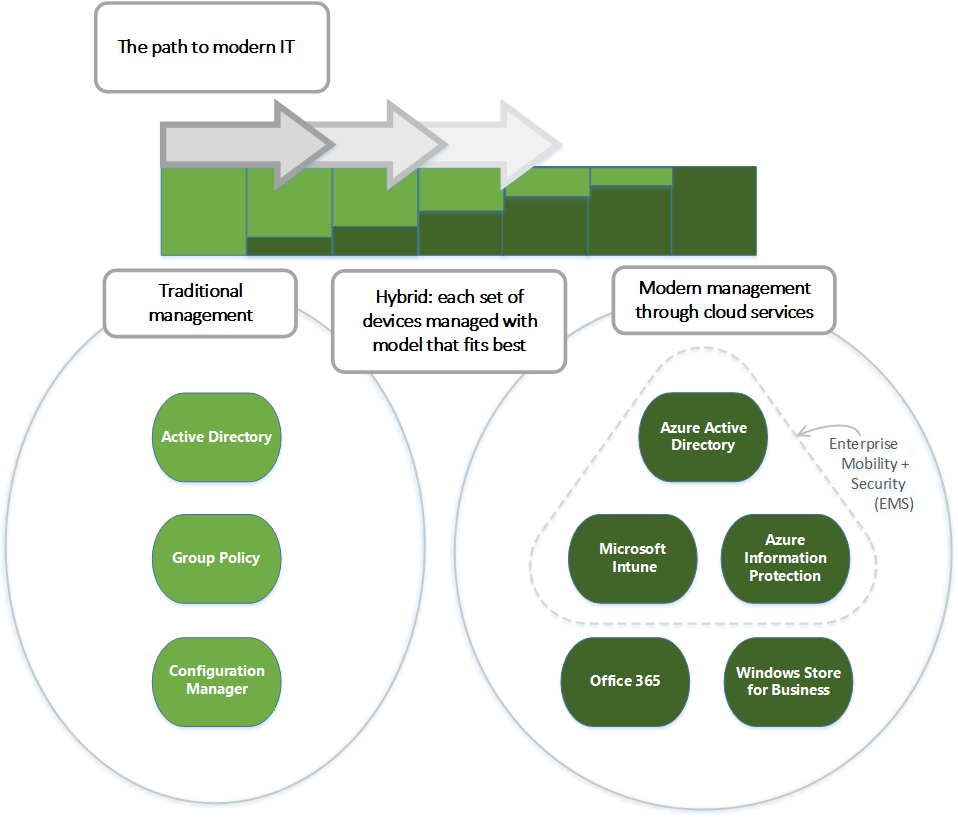
Jak wskazano na schemacie, Microsoft nadal zapewnia wsparcie dla głębokiej zarządzalności i bezpieczeństwa za pośrednictwem technologii takich jak zasady grupy, Active Directory i Configuration Manager. Dostarcza także podejście „mobilne, pierwszorzędne” uproszczonego, nowoczesnego zarządzania za pomocą rozwiązań do zarządzania urządzeniami w chmurze, takich jak Microsoft Enterprise Mobility + Security (EMS). Przyszłe innowacje systemu Windows, dostarczane przez system Windows jako usługa, są uzupełnione przez usługi chmurowe, takie jak Microsoft Intune, Azure Active Directory, Azure Information Protection i Microsoft 365.
Wdrażanie i udostępnianie
W systemie Windows możesz nadal korzystać z tradycyjnego wdrażania systemu operacyjnego, ale możesz także „zarządzać z pudełka”. Aby przekształcić nowe urządzenia w w pełni skonfigurowane, w pełni zarządzane urządzenia, możesz:
- Unikaj ponownego obrazowania poprzez użycie Dynamic Provisioning, włączane przez usługę zarządzania urządzeniami w chmurze, takim jak Windows Autopilot lub Microsoft Intune.
- Utwórz samodzielne pakiety udostępniające zbudowane z projektantem konfiguracji systemu Windows. Aby uzyskać więcej informacji, zobacz pakiety udostępniania systemu Windows.
- Użyj tradycyjnych technik obrazowania, takich jak wdrażanie niestandardowych obrazów za pomocą Configuration Manager.
Masz wiele opcji aktualizacji do systemu Windows 10 i Windows 11. W przypadku istniejących urządzeń z systemem Windows 10 możesz użyć solidnego procesu aktualizacji na miejscu w celu szybkiego, niezawodnego przejścia do systemu Windows 11, jednocześnie automatycznie zachowując wszystkie istniejące aplikacje, dane i ustawienia. To wykorzystanie procesu może oznaczać niższe koszty wdrożenia, a lepsza wydajność jako użytkownicy końcowi mogą być natychmiastowe – wszystko jest w porządku, gdzie go zostawili. Jeśli wolisz, możesz również użyć tradycyjnego podejścia do wycierania i przeładowania, używając tych samych narzędzi, których używasz dzisiaj.
Tożsamość i uwierzytelnianie
Możesz korzystać z systemu Windows i Usług, takich jak Azure Active Directory w nowy sposób dla tożsamości opartej na chmurze, uwierzytelnianiu i zarządzania. Możesz zaoferować użytkownikom możliwość „Przynieś własne urządzenie” (BYOD) lub „Wybierz własne urządzenie” (Cyod) Z wyboru, który udostępniasz. Jednocześnie możesz zarządzać komputerami i tabletami, które muszą być związane z domenami z powodu określonych aplikacji lub zasobów, które są na nich używane.
Możesz wyobrazić sobie zarządzanie użytkownikami i urządzeniami jako należącymi do tych dwóch kategorii:
- Urządzenia korporacyjne (CYOD) lub osobiste (BYOD) używane przez użytkowników mobilnych do aplikacji SaaS, takich jak Office 365. W przypadku systemu Windows pracownicy mogą samozwańcze swoje urządzenia:
- W przypadku urządzeń korporacyjnych mogą oni skonfigurować dostęp do korporacji za pomocą Azure AD Join. Kiedy oferujesz im Azure AD dołączają do automatycznej rejestracji Intune MDM, mogą one wprowadzić urządzenia do państwa zarządzanego przez korporację jeden krok, Wszystko z chmury. Azure AD Join jest również doskonałym rozwiązaniem dla pracowników tymczasowych, partnerów lub innych pracowników w niepełnym wymiarze godzin. Te konta mogą być odrębne od domeny AD lokalnej, ale nadal uzyskują dostęp do potrzeb korporacyjnych.
- Podobnie w przypadku urządzeń osobistych pracownicy mogą korzystać z nowego, uproszczonego doświadczenia BYOD, aby dodać swoje konto robocze do systemu Windows, a następnie uzyskać dostęp do zasobów roboczych na urządzeniu.
- Pojedyncze logowanie do zasobów chmurowych i lokalnych z każdego miejsca
- Enterprise Roaming of Settings
- Warunkowy dostęp do zasobów korporacyjnych w oparciu o zdrowie lub konfigurację urządzenia
- Windows Hello za biznes
- Windows Hello
Domena dołączyła do komputerów i tabletów może być nadal zarządzane z zasadami Configuration Manager lub zasadami grupy.
Podczas przeglądu ról w organizacji możesz użyć następującego uogólnionego drzewa decyzyjnego, aby zacząć identyfikować użytkowników lub urządzenia, które wymagają dołączenia domeny. Rozważ przejście pozostałych użytkowników na Azure AD.
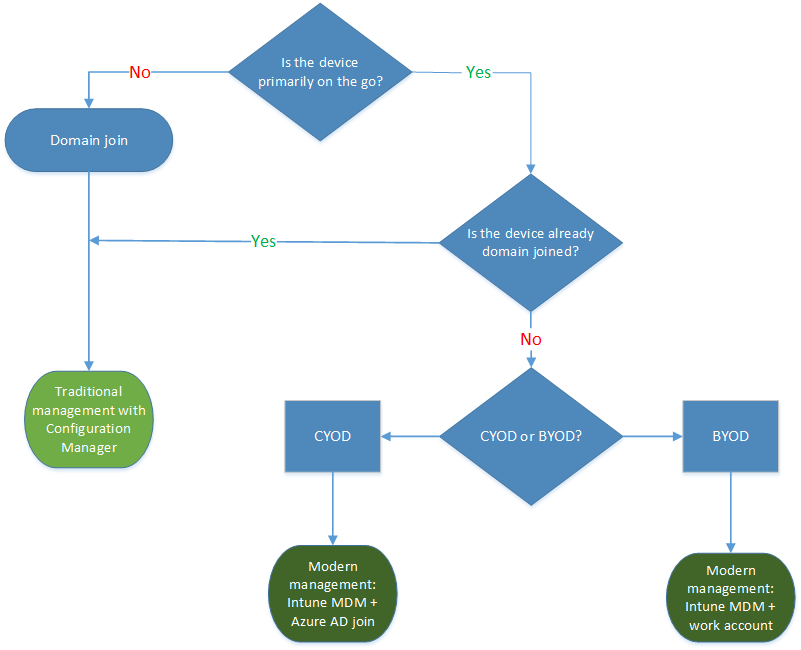
Ustawienia i konfiguracja
Twoje wymagania konfiguracyjne są zdefiniowane przez wiele czynników, w tym poziom potrzebowania zarządzania, zarządzane urządzenia i dane oraz wymagania branżowe. Tymczasem pracownicy są często zaniepokojeni, stosując surowe zasady do swoich urządzeń osobistych, ale nadal chcą dostępu do korporacyjnej wiadomości e -mail i dokumentów. Możesz utworzyć spójny zestaw konfiguracji na komputerach, tabletach i telefonach za pośrednictwem wspólnej warstwy MDM.
- MDM: MDM daje sposób skonfigurowania ustawień, które osiągają zamiar administracyjny bez ujawnienia każdego możliwego ustawienia. (Natomiast polityka grupy ujawnia precyzyjne ustawienia, które kontrolujesz indywidualnie.) Jedną z korzyści MDM jest to, że umożliwia stosowanie szerszych ustawień prywatności, bezpieczeństwa i zarządzania aplikacjami za pośrednictwem lżejszych i bardziej wydajnych narzędzi. MDM umożliwia również kierowanie urządzeń podłączonych do Internetu w celu zarządzania zasadami bez korzystania z zasad grupy, które wymagają lokalnych urządzeń joinowych. Ten przepis sprawia, że MDM jest najlepszym wyborem dla urządzeń, które są stale w podróży.
- Zasady grupy I Manager konfiguracji: Twoja organizacja może nadal potrzebować zarządzania komputerami dołączonymi do domeny na poziomie ziarnistym za pomocą ustawień zasad grupy. Jeśli tak, zasady grupy i menedżer konfiguracji nadal są doskonałymi wyborami zarządzania:
- Zasady grupy to najlepszy sposób szczegółowego skonfigurowania domeny połączonej z systemem Windows PC i tabletów podłączonych do sieci korporacyjnej za pomocą narzędzi opartych na systemie Windows. Microsoft nadal dodaje ustawienia zasad grupy z każdą nową wersją systemu Windows.
- Manager konfiguracji Pozostaje zalecane rozwiązanie do konfiguracji ziarnistej z solidnym wdrażaniem oprogramowania, aktualizacjami systemu Windows i wdrażaniem systemu operacyjnego.
Aktualizacja i serwisowanie
Z systemem Windows jako usługi, Twój dział IT nie musi już wykonywać procesów złożonych obrazowania (WIPE-and-Load) z każdą nową wersją Windows. Niezależnie od tego, czy jest to ogólny kanał dostępności, czy długoterminowy kanał serwisowy, urządzenia otrzymują najnowsze aktualizacje funkcji i jakości za pośrednictwem prostych – często automatycznych procesów łatania. Aby uzyskać więcej informacji, zobacz scenariusze wdrażania systemu Windows.
MDM z Intune zapewnia narzędzia do stosowania aktualizacji Windows do komputerów klientów w Twojej organizacji. Menedżer konfiguracji umożliwia bogate możliwości zarządzania i śledzenia tych aktualizacji, w tym okna konserwacji i reguły automatycznego wdrażania.
Następne kroki
Istnieje różne kroki, które możesz podjąć, aby rozpocząć proces modernizacji zarządzania urządzeniami w Twojej organizacji:
Oceń aktualne praktyki zarządzania i poszukaj inwestycji, które możesz dokonać dzisiaj. Które z twoich obecnych praktyk musi pozostać takie same, a które możesz zmienić? W szczególności, jakie elementy tradycyjnego zarządzania musisz zachować i gdzie możesz zmodernizować? Niezależnie od tego, czy podejmiesz kroki w celu zminimalizowania niestandardowego obrazowania, ponownej oceny zarządzania ustawieniami lub ponownym oceną uwierzytelniania i zgodności, korzyści mogą być natychmiastowe. Możesz użyć grupy analizy polityki w Microsoft Intune, aby ustalić, które zasady grupy obsługiwane przez dostawców MDM opartych na chmurze, w tym Microsoft Intune.
Oceń różne przypadki użycia i potrzeby zarządzania w swoim środowisku. Czy istnieją grupy urządzeń, które mogłyby skorzystać z lżejszego, uproszczonego zarządzania? Na przykład urządzenia BYOD są naturalnymi kandydatami do zarządzania w chmurze. Użytkownicy lub urządzenia obsługujące bardziej wysoce regulowane dane mogą wymagać lokalnej domeny Active Directory w celu uwierzytelnienia. Menedżer konfiguracji i EMS zapewniają elastyczność wdrażania wdrażania nowoczesnych scenariuszy zarządzania przy jednoczesnym ukierunkowaniu na różne urządzenia w sposób, w jaki najlepiej odpowiadają potrzebnemu biznesowi.
Przejrzyj drzewa decyzyjne w tym artykule. Dzięki różnym opcjom w systemie Windows, a także menedżerze konfiguracji i przedsiębiorstwie mobilności + bezpieczeństwo, masz elastyczność w obsłudze obrazowania, uwierzytelniania, ustawień i narzędzi zarządzania dowolnym scenariuszem.
Podejmij przyrostowe kroki. Przechodząc w kierunku nowoczesnego zarządzania urządzeniami nie musi być transformacja z dnia na dzień. Nowe systemy operacyjne i urządzenia można wprowadzić, podczas gdy starsze pozostają. Dzięki tej „zarządzanej różnorodności” użytkownicy mogą skorzystać z ulepszeń produktywności na nowoczesnych urządzeniach Windows, a jednocześnie utrzymujesz starsze urządzenia zgodnie ze standardami bezpieczeństwa i zarządzania. Polityka CSP MDMWINSOVERGP pozwala zasadom MDM na pierwszeństwo przed zasadami grupy, gdy na urządzeniu ustawione są zarówno zasady grupy, jak i jej równoważne zasady MDM. Możesz rozpocząć wdrażanie zasad MDM, jednocześnie utrzymując środowisko polityki grupy. Aby uzyskać więcej informacji, w tym listę zasad MDM z równoważnymi zasadami grupowymi, patrz zasady obsługiwane przez politykę grupową.
Zoptymalizuj swoje istniejące inwestycje. Na drodze od tradycyjnego zarządzania lokalnego po nowoczesne zarządzanie w chmurze, skorzystaj z elastycznej, hybrydowej architektury menedżera konfiguracji i intune. Ko-zarządzanie umożliwia jednoczesne zarządzanie urządzeniami Windows za pomocą zarówno Configuration Manager, jak i Intune. Aby uzyskać więcej informacji, zobacz następujące artykuły:
- Współsprzedaży dla urządzeń Windows
- Przygotuj urządzenia z systemem Windows do wspólnego zarządzania
- Przełącz obciążenia Manage Configuration Manager na Intune
- Pulpit nawigacyjny w Configuration Manager
Powiązane artykuły
- Co to jest intune?
- Polityka CSP
- Odniesienie dostawców usług konfiguracji
Windows 2-w-1s

Ostateczny wszechstronność. Częściowy laptop, część tabletka. Kiedy tutaj’wiele do zrobienia, okna mogą pomóc w łatwiejszym.
Klucz funkcji
- Windows Hello 2 Windows Hello pozwala na bezpieczniejsze i osobiste podpisy z biometrią, takie jak twarz lub odcisk palca.
- Pen cyfrowy 1 rób notatki, poruszaj się, narysuj, doodle i edytuj cyfrową piórem.
- Windows z ekranem dotykowym umożliwia komputerze z ekranem dotykowym lub 2-w-1 zapewnienie wrażenia dotykowego dla tych czasów, gdy chcesz, aby urządzenie było jak tablet.
- Security 7 Advanced Security do obrony przed dzisiaj’S Cybertreat. Wbudowane, rutynowo aktualizowane i bez dodatkowych kosztów. To’S Windows Security.
- Wbudowana karta SIM 20 Te komputery są wyposażone w ESIM. Oznacza to, że mają wbudowaną kartę SIM i możesz skonfigurować urządzenie z prawie dowolnego miejsca – nawet z domu – za pomocą aplikacji Mobile Plany. Nie musisz chodzić do fizycznego sklepu.
- Wymagana karta SIM 21 Te komputery wymagają zakupu i aktywowania karty SIM od dostawcy mobilnej osobno. Włóż kartę SIM do gniazda na komputerze i ty’Bądź gotowy do pracy.
- S Tryb 5 Z Windows 10 i Windows 11 w trybie S, możesz wyszukiwać filmy internetowe lub strumieniowe za pomocą Microsoft Edge. Możesz także wybrać własną pamięć w chmurze i pobrać ulubione aplikacje dla systemu Windows z zaawansowanym bezpieczeństwem Windows, który zapewnia ochronę Ciebie i Twoich bliskich. A jeśli chcesz wybierać przeglądarki, możesz wyjść z trybu S w dowolnym momencie. Jeśli komputer spełnia minimalne specyfikacje sprzętowe, edycja Windows 10 Home Edition w trybie S może uaktualnić do Windows 11 Home Edition w trybie S. Jeśli Twój komputer z systemem Windows 10 działa w trybie PRO w trybie S, musisz przejść z trybu S, aby zaktualizować na system Windows 11 Pro. Windows 11 Pro Edition nie jest dostępny w trybie S.
Filtruj według
Poniższe filtry pomogą ci zawęzić wyszukiwanie. Wybierz przycisk Pokaż wszystkie filtry, aby zobaczyć pełną listę.
Twój wybór: wyniki
Wyniki
Aby skorzystać ze wszystkich funkcji w systemie Windows 11, niektóre akcesoria, takie jak kamera internetowa, mogą wymagać zakupu osobno (patrz wymagania systemowe). Znajdź odpowiedni dla siebie: Porównaj do 3 urządzeń Windows, wybierając pole wyboru Porównanie powyżej każdego urządzenia.
2 w 1
(@@ visibLecount @@ urządzenia)
Pobierz zadania w trybie laptopa. Schodź na kanapie w trybie tabletu. Gdziekolwiek się dzieje, komputery Windows 2-w 1 mogą śledzić z ekranem dotykowym i cyfrowym możliwościami pióra, które dostosowują się do Ciebie. Nie na odwrót.
Aby skorzystać ze wszystkich funkcji w systemie Windows 11, niektóre akcesoria, takie jak kamera internetowa, mogą wymagać zakupu osobno (patrz wymagania systemowe). Znajdź odpowiedni dla siebie: Porównaj do 3 urządzeń Windows, wybierając pole wyboru Porównanie powyżej każdego urządzenia.



Znajdź komputer, który’jest dla Ciebie najlepszy
Z najszerszym wyborem urządzeń – stylu akrówki, funkcji i czynników formularzy – i nasz ekosystem partnerów, możemy zapewnić innowacje dla każdego z nas. Bez względu na budżet lub styl, możemy pomóc Ci znaleźć odpowiednie dopasowanie, odpowiadając na kilka szybkich pytań.
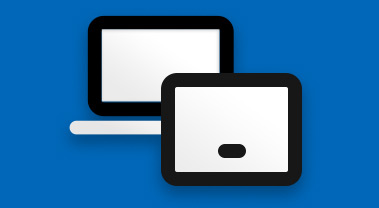
- Ekrany symulowane. Funkcje i dostępność aplikacji mogą się różnić w zależności od regionu.
- ** Funkcje i kompatybilne aplikacje Windows 11 różnią się w zależności od regionu i urządzenia, a może być wymagany konkretny sprzęt. Patrz specyfikacje systemu Windows 11. (Obowiązują opłaty ISP).
- Wymagany 1 tablet z dostępu do dotykowego lub komputera. Akcesorium pióra można sprzedawać osobno.
- 2 wymaga specjalistycznego sprzętu, w tym czytnika odcisków palców, oświetlonego czujnika IT lub innych czujników biometrycznych i zdolnych urządzeń.
- 4 Wszystkie specyfikacje mogą ulec zmianie bez powiadomienia. Sprawdź z każdym sprzedawcą, aby uzyskać dokładne oferty. Produkty mogą nie być dostępne na wszystkich rynkach. Wyświetlane ceny to aktualne najniższe ceny oferowane przez podanych detalicznych i mogą ulec zmianie. Ceny nie są oferowane przez Microsoft.
- 5 Windows 10 i 11 w trybie S działają wyłącznie z aplikacjami ze sklepu Microsoft w systemie Windows. Niektóre akcesoria i aplikacje kompatybilne z systemem Windows 10 i 11 mogą nie działać (w tym niektóre aplikacje antywirusowe i dostępności), a wydajność mogą się różnić, nawet po przejściu z trybu S. Jeśli wyłączysz tryb S, nie możesz się z powrotem zmienić. Dowiedz się więcej w systemie Windows.com/smodefaq. Jeśli komputer spełnia minimalne specyfikacje sprzętowe, edycja Windows 10 Home Edition w trybie S może uaktualnić do Windows 11 Home Edition w trybie S. Jeśli Twój komputer z systemem Windows 10 działa w trybie PRO w trybie S, musisz przejść z trybu S, aby zaktualizować na system Windows 11 Pro. Windows 11 Pro Edition nie jest dostępny w trybie S.
- 6 Oprogramowanie systemowe wykorzystuje znaczącą przestrzeń do przechowywania. Dostępna pamięć może ulec zmianie na podstawie aktualizacji oprogramowania systemowego i użytkowania aplikacji. 1 GB = 1 miliard bajtów. Więcej informacji można znaleźć w magazynie powierzchni.
- 7 W okresie wsparcia urządzenia dostarczonego przez producenta oryginalnego sprzętu (OEM). Wymagany dostęp do Internetu.
- 10 gier i niektóre subskrypcje treści sprzedawane osobno. Ultra HD Dostępność pod warunkiem Twojego planu subskrypcji Netflix, usługi internetowej, możliwościami urządzeń i dostępności treści. www.Netflix.Com/Warunki do uruchamiania Netflix w 4K na urządzeniu komputerowym, musi mieć ekran obsługi 4K i użyć chipsetu Intel 7.
- 11 4G LTE Połączenie wymaga planu operatora bezprzewodowego, sprzedawanego osobno.
- 12 do 9 godzin żywotności baterii w celu odtwarzania wideo. Testy przeprowadzone przez Microsoft w czerwcu 2018 r. Testy polegały na pełnym rozładowaniu baterii podczas odtwarzania wideo. Wszystkie ustawienia były domyślne, z wyjątkiem: Wi-Fi było powiązane z wyłączoną siecią i automatyczną rozrywką. Żywotność baterii różni się znacznie w zależności od ustawień, użytkowania i innych czynników.
- 13 do 13.5 godzin żywotności baterii do lokalnego odtwarzania wideo. Testy przeprowadzone przez Microsoft w sierpniu 2018 r. Testy polegały na pełnym rozładowaniu baterii podczas odtwarzania wideo. Wszystkie ustawienia były domyślne, z wyjątkiem: Wi-Fi było powiązane z wyłączoną siecią i automatyczną rozrywką. Żywotność baterii różni się znacznie w zależności od ustawień, użytkowania i innych czynników.
- 14 do 14.5 godzin żywotności baterii do lokalnego odtwarzania wideo. Testy przeprowadzone przez Microsoft we wrześniu 2018 r. Testy polegały na pełnym rozładowaniu baterii podczas lokalnego odtwarzania wideo. Wszystkie ustawienia były domyślne, z wyjątkiem: Wi-Fi było powiązane z wyłączoną siecią i automatyczną rozrywką. Żywotność baterii różni się znacznie w zależności od ustawień, użytkowania i innych czynników.
- 16 do 12.5 godzin na odtwarzanie wideo. Testy przeprowadzone przez Microsoft w listopadzie 2017 r. Testy polegały na pełnym rozładowaniu baterii podczas odtwarzania wideo. Wszystkie ustawienia były domyślne, z wyjątkiem: 4G LTE i urządzenia podłączone do sieci 4G LTE. Wi-Fi i Bluetooth w trybie lotu i automatyczna jasność zostały wyłączone. Żywotność baterii różni się znacznie w zależności od ustawień, użytkowania i innych czynników.
- 17 wymieniony żywotność baterii dla każdego komputera jest dostarczana przez producentów lub detalicznych, chyba że zaznaczono inaczej. Sprawdź indywidualne specyfikacje na stronie sprzedawcy lub producenta, aby uzyskać pełne szczegóły dotyczące żywotności baterii. Żywotność baterii różni się w zależności od ustawień, użytkowania i innych czynników.
- 18 powierzchniowe z 4G LTE Advanced: do 8.5 godzin żywotności baterii do lokalnego odtwarzania wideo. Testy przeprowadzone przez Microsoft w październiku 2018 r. Przy użyciu preprodukcji Intel® Pentium® Gold 4415Y Procesor, 128 GB, 8 GB RAM 4G LTE Advanced Device. Testy polegały na pełnym rozładowaniu baterii podczas odtwarzania wideo. Wszystkie ustawienia były domyślne, z wyjątkiem: 4G LTE i urządzenia podłączone do sieci 4G LTE. Wi-Fi i Bluetooth w trybie lotu i automatyczna jasność zostały wyłączone. Żywotność baterii różni się znacznie w zależności od ustawień, użytkowania i innych czynników.
- 19 do 15 godzin żywotności baterii w oparciu o typowe użycie urządzeń powierzchniowych. Testy przeprowadzone przez Microsoft we wrześniu 2020 r. (Surface Pro X z Microsoft SQ® 1 i Surface Pro X z Microsoft SQ® 2) przy użyciu oprogramowania preprodukcyjnego i konfiguracji preprodukcji Surface Pro x. Testy polegały na pełnym rozładowaniu baterii z mieszaniną aktywnego użytkowania i nowoczesnego trybu gotowości. Część aktywnego użytkowania polega (1) test przeglądania internetowego dostępu do 8 popularnych stron internetowych w wielu otwartych zakładkach, (2) test wydajności wykorzystujący Microsoft Word, PowerPoint, Excel i Outlook oraz (3) część czasu z urządzeniem używanym z bezczynnymi aplikacjami. Testowane z Windows wersja 10.0.19041.1 (20h1) i wersja Edge 85.0.564.51. Wszystkie ustawienia były domyślne, z wyjątkiem jasności ekranu na 150-letnich z wyłączoną automatyczną jasnością. WiFi było podłączone do sieci. Żywotność baterii różni się znacznie w zależności od ustawień, użytkowania i innych czynników.
- Wymagane 20 komputer esim wymagany. Nie wszyscy przewoźnicy obsługują ESIM.
- 21 Aplikacja planów mobilnych wymaga wyspecjalizowanego sprzętu, w tym modemu komórkowej i karty SIM lub ESIM. Szczegółowe informacje sprawdź u producenta komputera. SIM może być sprzedawane osobno.
- 22 do 11.5 godzin żywotności baterii w oparciu o typowe użycie urządzeń powierzchniowych. Testy przeprowadzone przez Microsoft we wrześniu 2019 r. Za pomocą oprogramowania preprodukcyjnego i preprodukcji 13.5” Intel® Core ™ i5, 256 GB, 8 GB pamięci RAM i 15” Procesor mobilny AMD Ryzen ™ 5 3580U z Radeon ™ Vega 9 Graphics Microsoft Surface® Edition Edition. Testy polegały na pełnym rozładowaniu baterii z mieszaniną aktywnego użytkowania i nowoczesnego trybu gotowości. Część aktywnego użytkowania polega (1) test przeglądania internetowego dostępu do 8 popularnych stron internetowych w wielu otwartych zakładkach, (2) test wydajności wykorzystujący Microsoft Word, PowerPoint, Excel i Outlook oraz (3) część czasu z urządzeniem używanym z bezczynnymi aplikacjami. Wszystkie ustawienia były domyślne, z wyjątkiem jasności ekranu na 150-letnich z wyłączoną automatyczną jasnością. WiFi było podłączone do sieci. Żywotność baterii różni się znacznie w zależności od ustawień, użytkowania i innych czynników.
- 23 do 10.5 godzin żywotności baterii w oparciu o typowe użycie urządzeń powierzchniowych. Testy przeprowadzone przez Microsoft we wrześniu 2019 r. Testy polegały na pełnym rozładowaniu baterii z mieszaniną aktywnego użytkowania i nowoczesnego trybu gotowości. Część aktywnego użytkowania polega (1) test przeglądania internetowego dostępu do 8 popularnych stron internetowych w wielu otwartych zakładkach, (2) test wydajności wykorzystujący Microsoft Word, PowerPoint, Excel i Outlook oraz (3) część czasu z urządzeniem używanym z bezczynnymi aplikacjami. Wszystkie ustawienia były domyślne, z wyjątkiem jasności ekranu na 150-letnich z wyłączoną automatyczną jasnością. WiFi było podłączone do sieci. Żywotność baterii różni się znacznie w zależności od ustawień, użytkowania i innych czynników.
- 24 Surface Go 2: do 10 godzin żywotności baterii w oparciu o typowe użycie urządzenia powierzchniowego. Testy przeprowadzone przez Microsoft w lutym 2020 r. Za pomocą oprogramowania preprodukcyjnego i konfiguracji przedprodukcji Surface GO 2. Testy polegały na pełnym rozładowaniu baterii z mieszaniną aktywnego użytkowania i nowoczesnego trybu gotowości. Część aktywnego użytkowania polega (1) test przeglądania internetowego dostępu do 8 popularnych stron internetowych w wielu otwartych zakładkach, (2) test wydajności wykorzystujący Microsoft Word, PowerPoint, Excel i Outlook oraz (3) część czasu z urządzeniem używanym z bezczynnymi aplikacjami. Wszystkie ustawienia były domyślne, z wyjątkiem jasności ekranu na 150-letnich z wyłączoną automatyczną jasnością. Wi-Fi był podłączony do sieci. Żywotność baterii różni się znacznie w zależności od ustawień, użytkowania i innych czynników. Surface Go 2 z 4G Advanced: do 10 godzin żywotności baterii w oparciu o typowe użycie urządzeń powierzchniowych. Testy przeprowadzone przez Microsoft w lutym 2020 r. Za pomocą oprogramowania preprodukcyjnego i konfiguracji przedprodukcji Surface GO 2. Testy polegały na pełnym rozładowaniu baterii z mieszaniną aktywnego użytkowania i nowoczesnego trybu gotowości. Część aktywnego użytkowania polega (1) test przeglądania internetowego dostępu do 8 popularnych stron internetowych w wielu otwartych zakładkach, (2) test wydajności wykorzystujący Microsoft Word, PowerPoint, Excel i Outlook oraz (3) część czasu z urządzeniem używanym z bezczynnymi aplikacjami. Wszystkie ustawienia były domyślne, z wyjątkiem jasności ekranu na 150-letnich z wyłączoną automatyczną jasnością. Wi-Fi był podłączony do sieci. Żywotność baterii różni się znacznie w zależności od ustawień, użytkowania i innych czynników.
- 25 Surface Go 2 z 4G LTE Advanced: do 10 godzin żywotności baterii w oparciu o typowe użycie urządzeń powierzchniowych. Testy przeprowadzone przez Microsoft w lutym 2020 r. Za pomocą oprogramowania preprodukcyjnego i konfiguracji przedprodukcji Surface GO 2. Testy polegały na pełnym rozładowaniu baterii z mieszaniną aktywnego użytkowania i nowoczesnego trybu gotowości. Część aktywnego użytkowania polega (1) test przeglądania internetowego dostępu do 8 popularnych stron internetowych w wielu otwartych zakładkach, (2) test wydajności wykorzystujący Microsoft Word, PowerPoint, Excel i Outlook oraz (3) część czasu z urządzeniem używanym z bezczynnymi aplikacjami. Wszystkie ustawienia były domyślne, z wyjątkiem jasności ekranu na 150-letnich z wyłączoną automatyczną jasnością. WiFi było podłączone do sieci. Żywotność baterii różni się znacznie w zależności od ustawień, użytkowania.
- 26 Funkcjonalność 4G LTE dostępna tylko w wybranych konfiguracjach. Dostępność usług i wydajność w zależności od usługodawcy’Sieć s. Skontaktuj się z usługodawcą, aby uzyskać szczegółowe informacje, kompatybilność, wycenę, kartę SIM i aktywację. Zobacz wszystkie specyfikacje i częstotliwości na powierzchni.com.
- 27 do 15.5 godzin żywotności baterii w oparciu o typowe użycie urządzeń powierzchniowych. Testy przeprowadzone przez Microsoft w kwietniu 2020 r. Za pomocą oprogramowania preprodukcyjnego i konfiguracji preprodukcji Surface Book 3 13.5” Intel® Core ™ i5, 256 GB, 8 GB pamięci RAM. Testy polegały na pełnym rozładowaniu baterii z mieszaniną aktywnego użytkowania i nowoczesnego trybu gotowości. Część aktywnego użytkowania polega (1) test przeglądania internetowego dostępu do 8 popularnych stron internetowych w wielu otwartych zakładkach, (2) test wydajności wykorzystujący Microsoft Word, PowerPoint, Excel i Outlook oraz (3) część czasu z urządzeniem używanym z bezczynnymi aplikacjami. Wszystkie ustawienia były domyślne, z wyjątkiem jasności ekranu na 150-letnich z wyłączoną automatyczną jasnością. WiFi było podłączone do sieci. Żywotność baterii różni się znacznie w zależności od ustawień, użytkowania i innych czynników.
- 28 do 17.5 godzin żywotności baterii w oparciu o typowe użycie urządzeń powierzchniowych. Testy przeprowadzone przez Microsoft w kwietniu 2020 r. Za pomocą oprogramowania preprodukcyjnego i konfiguracji preprodukcji Surface Book 3 15” Intel® Core ™ i7, 256 GB, 16 GB pamięci RAM. Testy polegały na pełnym rozładowaniu baterii z mieszaniną aktywnego użytkowania i nowoczesnego trybu gotowości. Część aktywnego użytkowania polega (1) test przeglądania internetowego dostępu do 8 popularnych stron internetowych w wielu otwartych zakładkach, (2) test wydajności wykorzystujący Microsoft Word, PowerPoint, Excel i Outlook oraz (3) część czasu z urządzeniem używanym z bezczynnymi aplikacjami. Wszystkie ustawienia były domyślne, z wyjątkiem jasności ekranu na 150-letnich z wyłączoną automatyczną jasnością. WiFi było podłączone do sieci. Żywotność baterii różni się znacznie w zależności od ustawień, użytkowania i innych czynników.
- 29 do 13 godzin żywotności baterii w oparciu o typowe użycie urządzeń powierzchniowych. Testy przeprowadzone przez Microsoft we wrześniu 2020 r. Za pomocą oprogramowania preprodukcyjnego i preprodukcji Laptop GO Intel® Core ™ i5, 128 GB, 8 GB RAM Microsoft Surface® Edition Urządzenia. Testy polegały na pełnym rozładowaniu baterii z mieszaniną aktywnego użytkowania i nowoczesnego trybu gotowości. Część aktywnego użytkowania polega (1) test przeglądania internetowego dostępu do 8 popularnych stron internetowych w wielu otwartych zakładkach, (2) test wydajności wykorzystujący Microsoft Word, PowerPoint, Excel i Outlook oraz (3) część czasu z urządzeniem używanym z bezczynnymi aplikacjami. Wszystkie ustawienia były domyślne, z wyjątkiem jasności ekranu na 150-letnich z wyłączoną automatyczną jasnością. WiFi było podłączone do sieci. Żywotność baterii różni się znacznie w zależności od ustawień, użytkowania i innych czynników.
- 30 Laptop powierzchni 4 13.5” Z AMD Ryzen ™ Microsoft Surface® Edition Edition: do 19 godzin żywotności baterii w oparciu o typowe użycie urządzeń powierzchniowych. Testy przeprowadzone przez Microsoft w lutym 2021 r. Za pomocą oprogramowania preprodukcyjnego i preprodukcji 13.5” AMD Ryzen ™ 5 Microsoft Surface® Edition procesor, urządzenie RAM 8 GB. Testy polegały na pełnym rozładowaniu baterii z mieszaniną aktywnego użytkowania i nowoczesnego trybu gotowości. Część aktywnego użytkowania polega (1) test przeglądania internetowego dostępu do 8 popularnych stron internetowych w wielu otwartych zakładkach, (2) test wydajności wykorzystujący Microsoft Word, PowerPoint, Excel i Outlook oraz (3) część czasu z urządzeniem używanym z bezczynnymi aplikacjami. Wszystkie ustawienia były domyślne, z wyjątkiem jasności ekranu na 150-letnich z wyłączoną automatyczną jasnością. Wi-Fi był podłączony do sieci. Żywotność baterii różni się znacznie w zależności od ustawień, użytkowania i innych czynników.Surface Go 2 z 4G Advanced: do 10 godzin żywotności baterii w oparciu o typowe użycie urządzeń powierzchniowych. Testy przeprowadzone przez Microsoft w lutym 2020 r. Za pomocą oprogramowania preprodukcyjnego i konfiguracji przedprodukcji Surface GO 2. Testy polegały na pełnym rozładowaniu baterii z mieszaniną aktywnego użytkowania i nowoczesnego trybu gotowości. Część aktywnego użytkowania polega (1) test przeglądania internetowego dostępu do 8 popularnych stron internetowych w wielu otwartych zakładkach, (2) test wydajności wykorzystujący Microsoft Word, PowerPoint, Excel i Outlook oraz (3) część czasu z urządzeniem używanym z bezczynnymi aplikacjami. Wszystkie ustawienia były domyślne, z wyjątkiem jasności ekranu na 150-letnich z wyłączoną automatyczną jasnością. Wi-Fi był podłączony do sieci. Żywotność baterii różni się znacznie w zależności od ustawień, użytkowania i innych czynników.
- 31 Laptop powierzchni 4 15” Z AMD Ryzen ™ Microsoft Surface® Edition Processor: do 17.5 godzin żywotności baterii w oparciu o typowe użycie urządzeń powierzchniowych. Testy przeprowadzone przez Microsoft w lutym 2021 r. Za pomocą oprogramowania preprodukcyjnego i preprodukcji 15” AMD Ryzen ™ 7 Microsoft Surface® Edition procesor, urządzenie RAM 8 GB. Testy polegały na pełnym rozładowaniu baterii z mieszaniną aktywnego użytkowania i nowoczesnego trybu gotowości. Część aktywnego użytkowania polega (1) test przeglądania internetowego dostępu do 8 popularnych stron internetowych w wielu otwartych zakładkach, (2) test wydajności wykorzystujący Microsoft Word, PowerPoint, Excel i Outlook oraz (3) część czasu z urządzeniem używanym z bezczynnymi aplikacjami. Wszystkie ustawienia były domyślne, z wyjątkiem jasności ekranu na 150-letnich z wyłączoną automatyczną jasnością. Wi-Fi był podłączony do sieci. Żywotność baterii różni się znacznie w zależności od ustawień, użytkowania i innych czynników. Laptop powierzchni 4 15” Z procesorem Intel® Core ™: do 16.5 godzin żywotności baterii w oparciu o typowe użycie urządzeń powierzchniowych. Testy przeprowadzone przez Microsoft w lutym 2021 r. Za pomocą oprogramowania preprodukcyjnego i preprodukcji 15” Intel® Core ™ i7, 512 GB, 16 GB RAM Urządzenie. Testy polegały na pełnym rozładowaniu baterii z mieszaniną aktywnego użytkowania i nowoczesnego trybu gotowości. Część aktywnego użytkowania polega (1) test przeglądania internetowego dostępu do 8 popularnych stron internetowych w wielu otwartych zakładkach, (2) test wydajności wykorzystujący Microsoft Word, PowerPoint, Excel i Outlook oraz (3) część czasu z urządzeniem używanym z bezczynnymi aplikacjami. Wszystkie ustawienia były domyślne, z wyjątkiem jasności ekranu na 150-letnich z wyłączoną automatyczną jasnością. Wi-Fi był podłączony do sieci. Żywotność baterii różni się znacznie w zależności od ustawień, użytkowania i innych czynników.
- 36 4K Ultra HD Exclusivity jest ograniczona do komputerów z systemem Windows 10. 4K działa zarówno w aplikacji Microsoft Edge, jak i Netflix. Tylko procesor Intel® Core ™ lub wyższe urządzenia lub wyższe urządzenia mogą odszyfrować PlayReady 4K DRM. Wymagany plan Netflix Ultra HD. Wymaga Dolby Audio-Supported Content PlayReady i wielokanałowych głośników dźwięku przestrzennego. Mogą być wymagane dodatkowe opłaty. Wymaga obsługiwanej przez Dolby Vision zawartości odtwarzania i zdolnego sprzętu.
- 37 Nie wszystkie gry lub filmy mogą być zdolne do 4K. Mogą być wymagane dodatkowe opłaty.
- 38 Żywotność baterii różni się znacznie w zależności od użycia, konfiguracji sieci i funkcji, siły sygnału, ustawień i innych czynników. Patrz AKA.MS/SurfaceBatteryPerformance, aby uzyskać szczegółowe informacje.
- 40 do 18 godzin żywotności baterii w oparciu o typowe użycie urządzenia powierzchniowego na laptopie powierzchniowej 5 13.5” Testy przeprowadzone przez Microsoft w sierpniu 2022 r. Za pomocą oprogramowania preprodukcyjnego i preprodukcji 13.5” Intel® Core ™ i5, 256 GB, urządzenie RAM 8 GB. Testy polegały na pełnym rozładowaniu baterii z mieszaniną aktywnego użytkowania i nowoczesnego trybu gotowości. Część aktywnego użytkowania polega (1) test przeglądania internetowego dostępu do ośmiu popularnych stron internetowych w wielu otwartych zakładkach, (2) test wydajności wykorzystujący Microsoft Word, PowerPoint, Excel, OneNote i Outlook oraz (3) część czasu z urządzeniem używanym z aplikacjami bezczynności. Wszystkie ustawienia były domyślne, z wyjątkiem jasności ekranu na 150 nitów z wyłączoną automatyczną jasnością. WiFi było podłączone do sieci. Testowane z Windows wersja 11.0.22621 (21H2). Żywotność baterii różni się znacznie w zależności od ustawień, użytkowania i innych czynników.
- 41 do 17 godzin żywotności baterii w oparciu o typowe użycie urządzenia powierzchniowego na laptopie powierzchniowej 5 15” Testy przeprowadzone przez Microsoft w sierpniu 2022 r. Za pomocą oprogramowania preprodukcyjnego i preprodukcji 15” Intel® Core ™ i7, 256 GB, urządzenie RAM 8 GB. Testy polegały na pełnym rozładowaniu baterii z mieszaniną aktywnego użytkowania i nowoczesnego trybu gotowości. Część aktywnego użytkowania polega (1) test przeglądania internetowego dostępu do ośmiu popularnych stron internetowych w wielu otwartych zakładkach, (2) test wydajności wykorzystujący Microsoft Word, PowerPoint, Excel, OneNote i Outlook oraz (3) część czasu z urządzeniem używanym z aplikacjami bezczynności. Wszystkie ustawienia były domyślne, z wyjątkiem jasności ekranu na 150 nitów z wyłączoną automatyczną jasnością. WiFi było podłączone do sieci. Testowane z Windows wersja 11.0.22621 (21H2). Żywotność baterii różni się znacznie w zależności od ustawień, użytkowania i innych czynników.
- 42 Surface Pro 9: do 15.5 godzin żywotności baterii w oparciu o typowe użycie urządzeń powierzchniowych. Testy przeprowadzone przez Microsoft w sierpniu 2022. Testy polegały na pełnym rozładowaniu baterii z mieszaniną aktywnego użytkowania i nowoczesnego trybu gotowości. Część aktywnego użytkowania polega (1) test przeglądania internetowego dostępu do ośmiu popularnych stron internetowych w wielu otwartych zakładkach, (2) test wydajności wykorzystujący Microsoft Word, PowerPoint, Excel, OneNote i Outlook oraz (3) część czasu z urządzeniem używanym z aplikacjami bezczynności. Wszystkie ustawienia były domyślnie, z wyjątkiem jasności ekranu na 150 nitów z automatyczną jasnością i wyłączonym kolorem adaptacyjnym. WiFi było podłączone do sieci. Testowane z Windows wersja 11.0.22621 (21H2). Żywotność baterii różni się znacznie w zależności od ustawień, użytkowania i innych czynników.
- 43 Surface Pro 9 z 5G: WiFi: do 19 godzin żywotności baterii w oparciu o typowe użycie urządzeń powierzchniowych. Testy przeprowadzone przez Microsoft w sierpniu 2022 r. Za pomocą oprogramowania preprodukcyjnego i preprodukcji SQ® 3, 128/256/512 GB, 8/16 GB urządzenia RAM. Testy polegały na pełnym rozładowaniu baterii z mieszaniną aktywnego użytkowania i nowoczesnego trybu gotowości. Część aktywnego użytkowania polega (1) test przeglądania internetowego dostępu do ośmiu popularnych stron internetowych w wielu otwartych zakładkach, (2) test wydajności wykorzystujący Microsoft Word, PowerPoint, Excel, OneNote i Outlook oraz (3) część czasu z urządzeniem używanym z aplikacjami bezczynności. Wszystkie ustawienia były domyślnie, z wyjątkiem jasności ekranu na 150 nitów z automatyczną jasnością i wyłączonym kolorem adaptacyjnym. WiFi było podłączone do sieci. Testowane z Windows wersja 11.0.22621 (21H2). Żywotność baterii różni się znacznie w zależności od ustawień, użytkowania i innych czynników.
- 44 Surface Pro 9 (SQ® 3/5G) jest wyposażony w system Windows 11 na ramieniu. W tym czasie Surface Pro 9 (SQ® 3/5G) z systemem Windows 11 na ramieniu nie zainstaluje niektórych gier i oprogramowania CAD, a niektóre sterowniki stron trzecich lub oprogramowanie antywirusowe. Niektóre funkcje wymagają określonego sprzętu (patrz AKA.MS/Windows11-Spec). Dowiedz się więcej w FAQ.
- † Gry, aplikacje i niektóre subskrypcje treści sprzedawane osobno i wymagane do przesyłania strumieniowego 4K lub gier. Funkcjonalność 4K dostępna z obsługiwanymi monitorami i układami graficznymi. Sprawdź komputer PC, aby określić kompatybilność chipów graficznych. Internet szerokopasmowy może być wymagany; Obowiązują opłaty ISP.
Śledź Microsoft Windows
- Śledź Windows na Facebooku
- Śledź Windows na Twitterze


